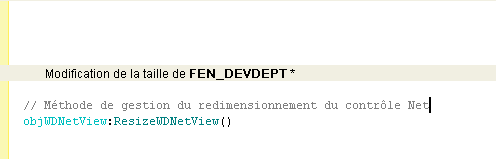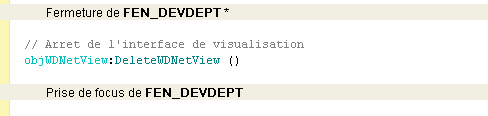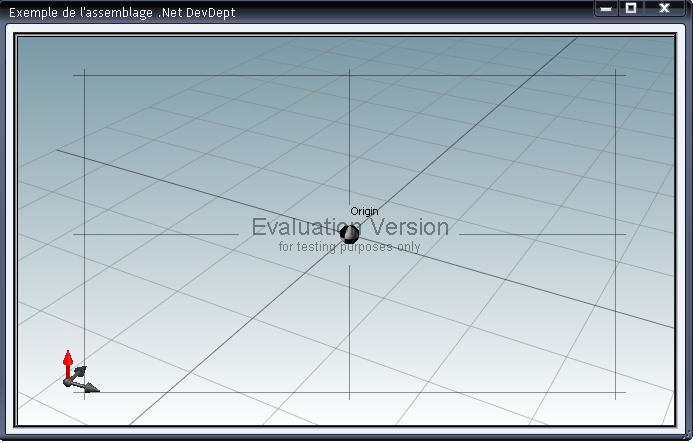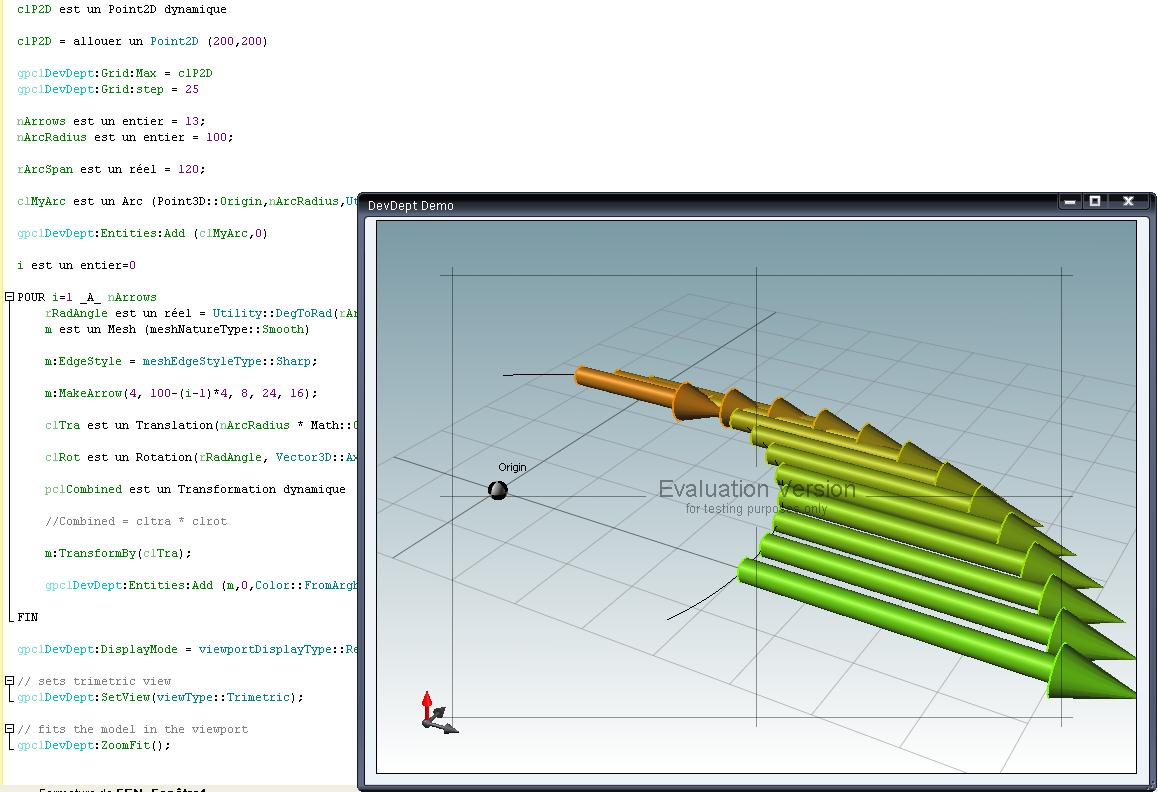Visualiseur de contrôle .Net dans une application WinDev
Date de publication : 23 Mai 2010 , Date de mise à jour : 23/05/2010
Par
Vincent Roy
Montrez à l'utilisateur, via un exemple d'assemblage .Net, comment visualiser ce dernier dans une application WinDev.
0. Pré-Requis
I. Ajout des objets graphiques dans Windev
II. Ajout de l'assemblage .Net
III. Ajout du composant WDNetView
IV. Ajout du code de visualisation
V. Aperçu du résultat
0. Pré-Requis
Vous devez également créer un projet de base WinDev. Je ne détaillerai pas ce point.
I. Ajout des objets graphiques dans Windev
Tout d'abord, ajouter une fenêtre basique dans votre projet WinDev :
A cette fenêtre, ajouter un champ image :NB : C'est dans ce champ image que vous allez pouvoir visualiser le composant .Net.
II. Ajout de l'assemblage .Net
La partie graphique étant terminée, il faut maintenant ajouter dans votre projet l'assemblage .Net DevDept. Il s'agit de la DLL « devDept.EyeshotNurbs.dll » que vous trouverez dans le dossier d'installation (par défaut dans C:\Program Files\devDept Software\Eyeshot Nurbs 3.0 Eval\Bin).
Pour ce faire, dans la fenêtre du projet, ajouter l'assemblage comme ceci :
Une fenêtre avec les assemblages disponibles sur votre machine s'affiche :
Cliquez sur le bouton Parcourir pour choisir la DLL DevDept citée plus haut et valider :
A ce stade, vous devriez voir les classes et membres de l'assemblage :
III. Ajout du composant WDNetView
C'est exactement la même démarche que pour l'assemblage .Net, sauf que c'est un composant. Sur l'explorateur de projet, cliquez sur « composant », puis « importer un composant dans le projet » et enfin « à partir d'un fichier » :
Une fenêtre de sélection s'affiche. Vous devez choisir le fichier WDNetView.WDI :
A ce stade, vous devez voir la classe de WDNetView dans Windev :
IV. Ajout du code de visualisation
La commence les choses intéressantes
Le composant WDNetView ne se compose que d'une seule classe composée elle même de trois méthodes :
-
CreateWDNetView : méthode de création de l'interface de visualisation entre Windev et l'assemblage .Net
-
DeleteWDNetView : méthode d'arrêt de l'interface (la visualisation est stoppée)
-
ResizeWDNetView : méthode de gestion du redimensionnement du contrôle .Net
Détail des paramètres :
-
se compose de deux paramètres
- Le 1er est l'objet du contrôle .Net à visualiser
- Le 2ème est le nom de l'image windev de destination (sous format chaîne)
-
DeleteWDnetView : Aucun paramètre.
-
ResizeWDNetView : Aucun paramètre.
Commençons dès à présent à écrire le code nécessaire.
Les étapes sont très simples :
-
Il faut tout d'abord créer un objet correspondant au nom de votre contrôle .Net (Pour connaître le nom du contrôle .Net, lisez la documentation du constructeur. La plupart du temps, il est livré des exemples en VB.Net, C# .)
Exemple :
Et en image :
NB : Vous le déclarez ou vous voulez. Je l'ai mis dans la partie « déclarations globales de la fenêtre ».
-
Ensuite vient la création de l'objet du composant WDNetView
| other |
Exemple :
objWDNetView est un CWDNetView ()
|
Et en image :
-
Ensuite, ajouter la méthode de création de l'interface de visualisation :
Exemple :
| other |
objWDNetView:CreateWDNetView (ObjDevDept,"IMG_Image1")
|
Et en image:
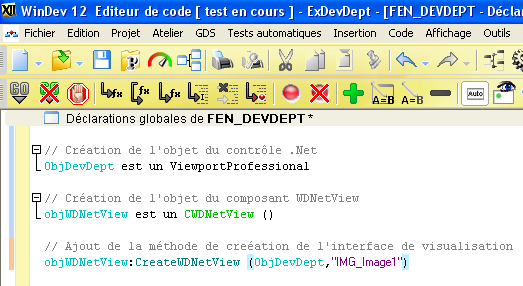 - Ensuite, ajouter le code de gestion du redimensionnement :
- Ensuite, ajouter le code de gestion du redimensionnement :
Exemple :
|
objWDNetView:ResizeWDNetView()
|
Et en image :
-
Enfin, ajouter la méthode d'arrêt de l'interface de visualisation dans la fermeture de la fenêtre :
Exemple :
|
objWDNetView:DeleteWDNetView ()
|
Et en image :
V. Aperçu du résultat
Lancez le projet et vous obtenez un beau contrôle .Net dans une fenêtre WinDev.
Enfin, il ne vous reste plus qu'à coder à votre guise pour afficher des objets dans le contrôle .Net
Vincent Roy.
Pour toutes demandes d'informations: contact@ennovsys.fr


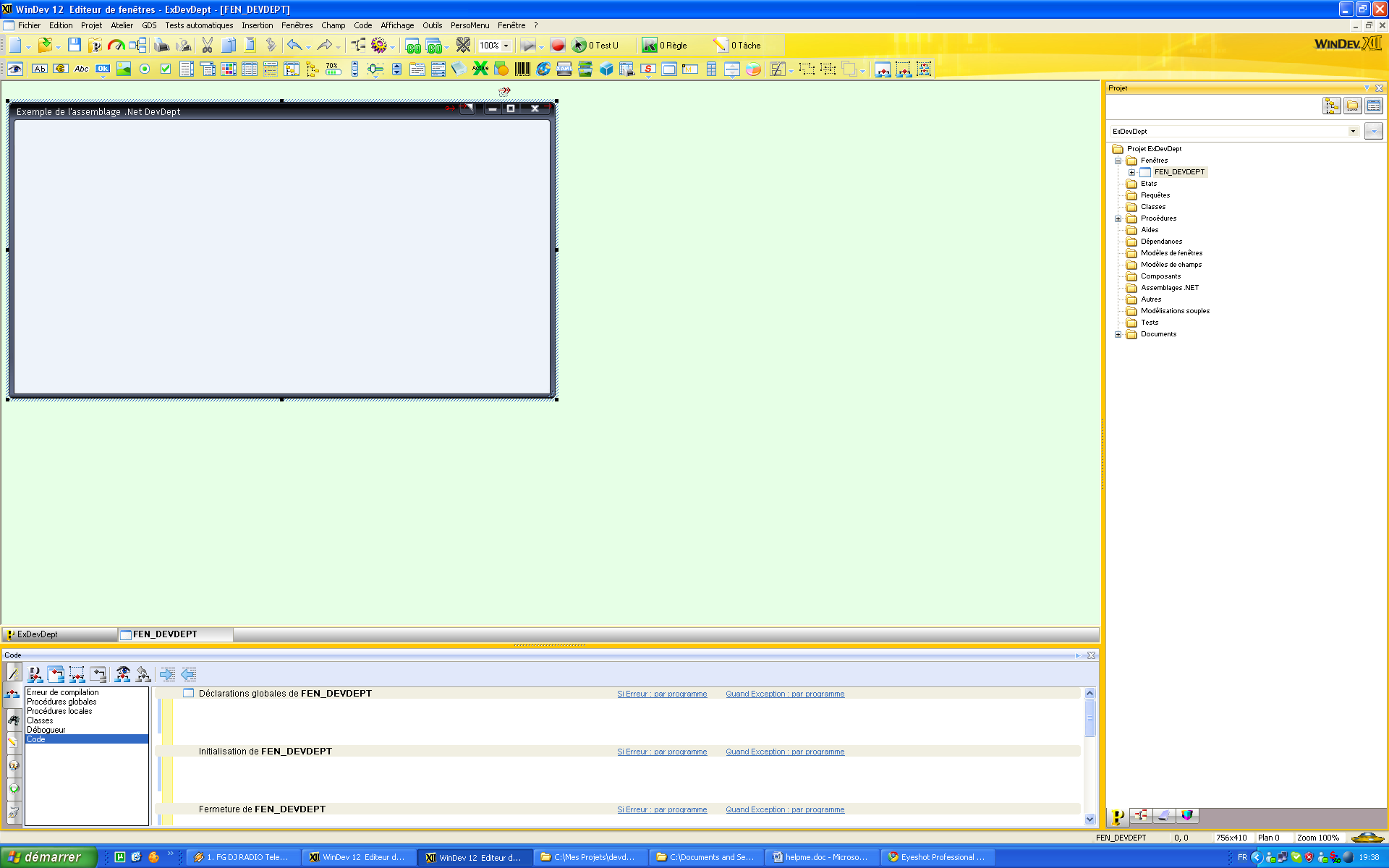
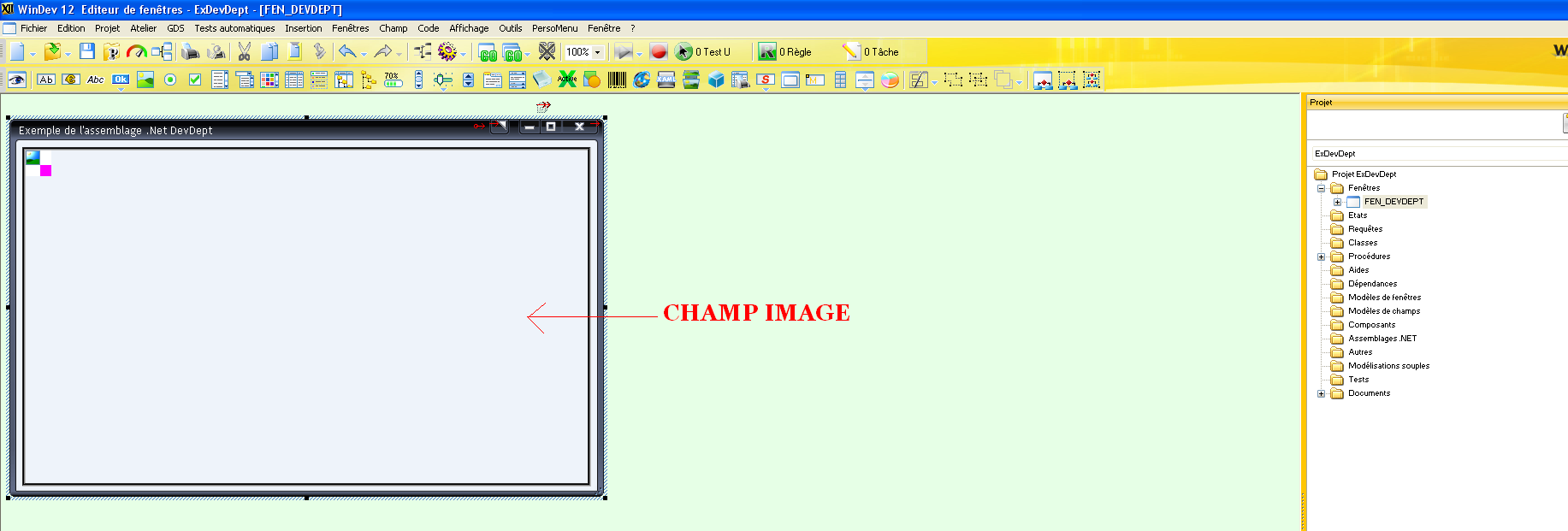
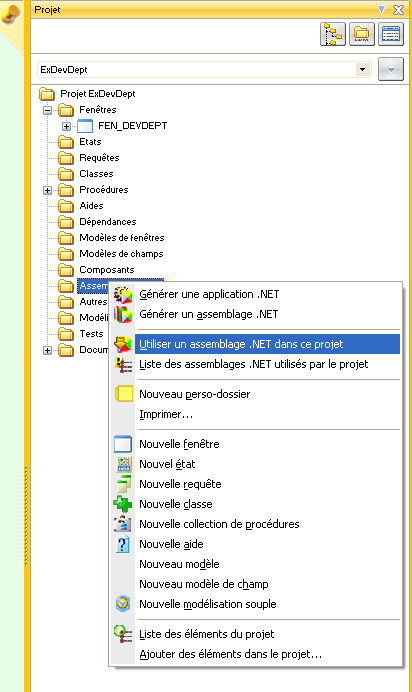
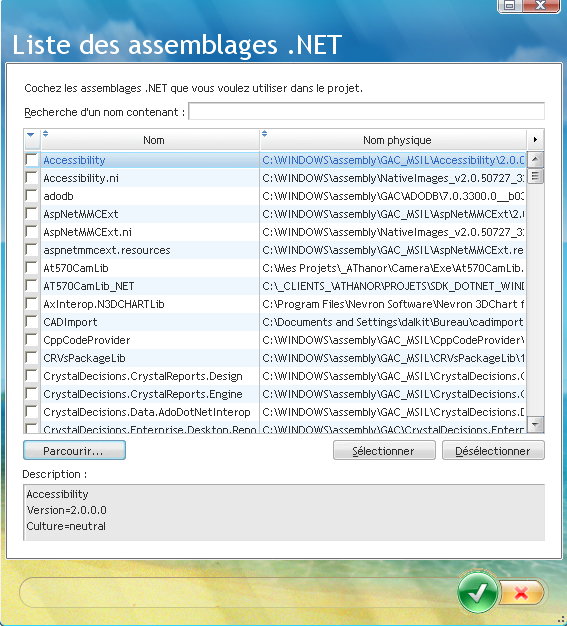

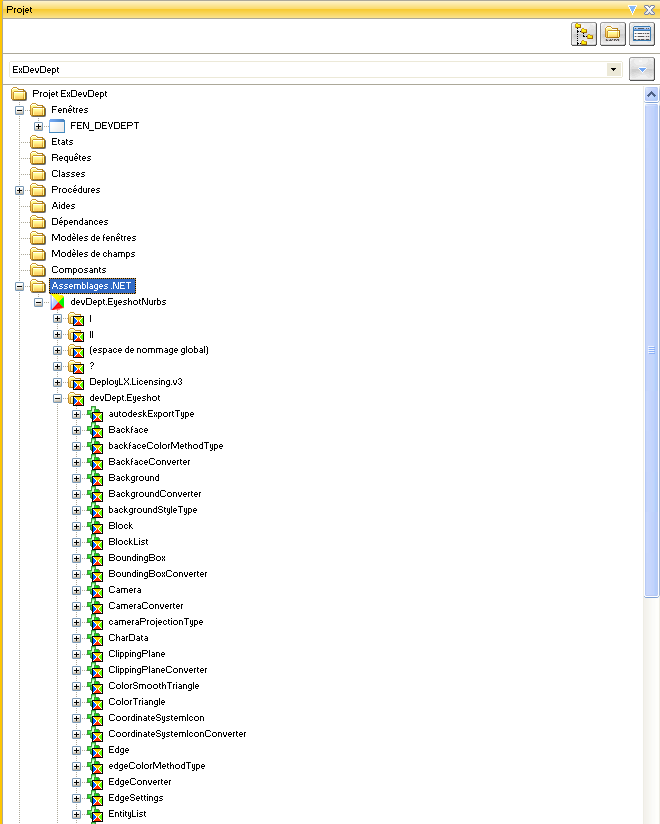
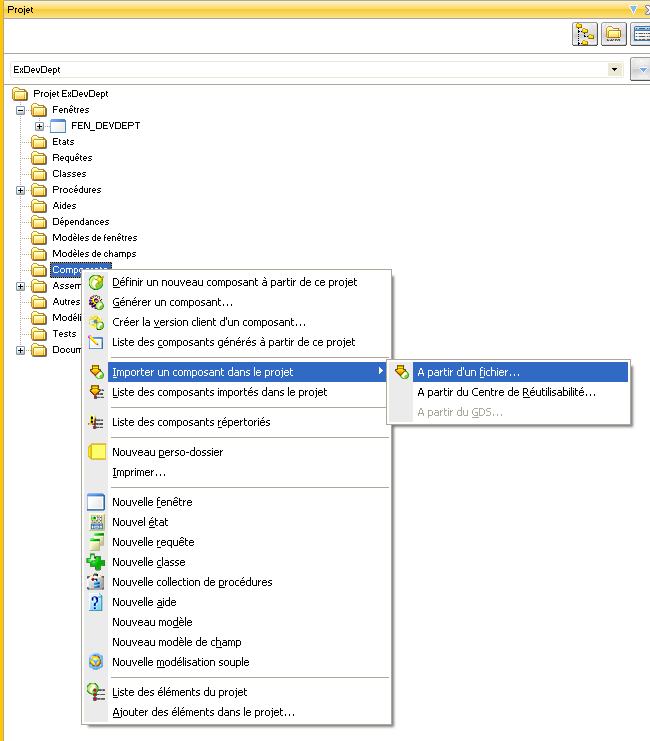
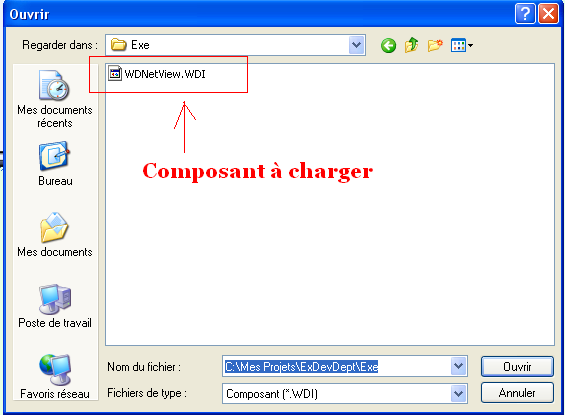
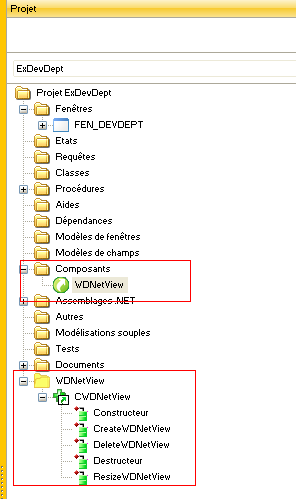
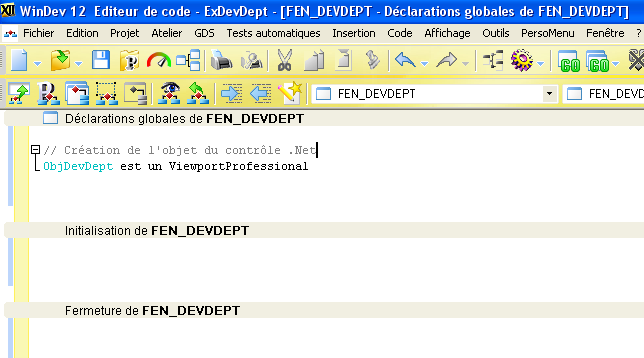
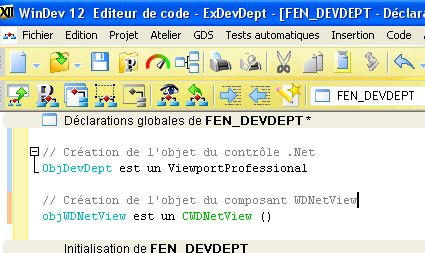
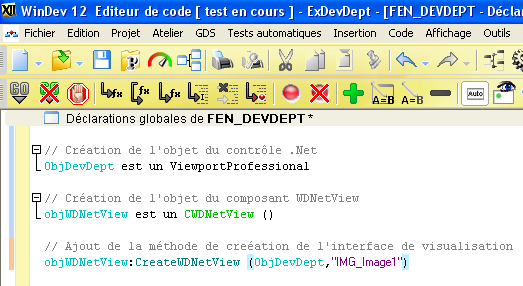 - Ensuite, ajouter le code de gestion du redimensionnement :
- Ensuite, ajouter le code de gestion du redimensionnement :